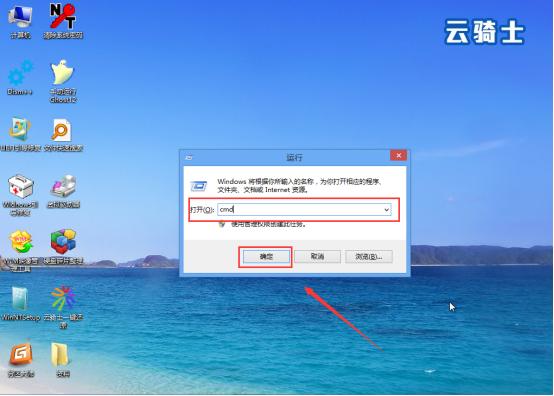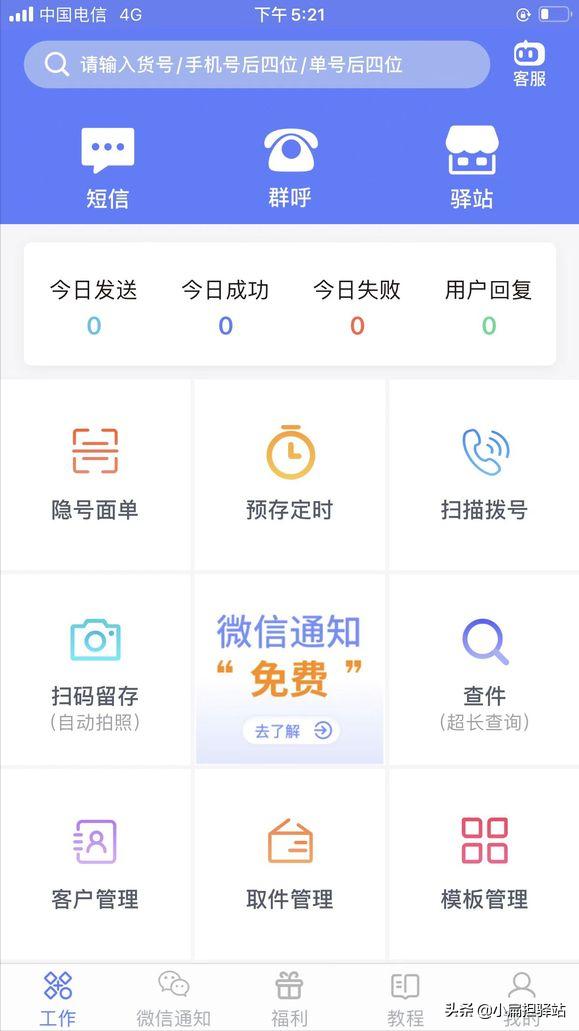微信各功能使用教程全集(史上最难用但却不得不用的工具-微信最新使用指南)

【第79篇】史上最难用但却不得不用的工具-微信最新指南
Hi,大家好,我是小明同学。
今天和大家聊一个日常都会经常用但是应该也是最多人吐槽的工具-微信。作为一个聊天工具,却有很多非人类的操作设计。单向被删好友,不得不保留N多聊天框、共同朋友点赞轰炸、无法删除不喜欢的评论、文件传输限制等等。最近还新增了一个看起来很好玩但是没有什么用的「拍一拍」功能。很多人都吐槽微信是一个腾讯亲妈养的,后妈带大的产品。
所以今天主要和大家分享一些可以让微信更好用的技巧,希望这些技巧可以帮助你在日常的使用中有所帮助。本期没有工具,但是可以送一波比较好用的CG动画片头模板。后台回复【工具喵79】即可获得。
照例先上一波列表说一下今天讲啥。
微信十个比较好用的小技巧
❶ 如何不错过群消息中的红包?❷ 如何快速备份微信聊天记录?❸ 快速查看未读消息❹ 轻松查出是谁把你删了;❺ 删掉的好友还能偷偷加回来?❻ 如何精准搜到链接;❼ 如何搜到帮你转发朋友圈的人;❽ 如何搜到表情包,并存成gif做成素材?❾ 如何将搜到的文章按阅读量排序?❿ 如何在微信自己定义搜索渠道?

如何不错过群消息中的红包?
抢红包的经历大家都有吧?
群红包确实是人人有份,但消息太多你又不能时时刻刻看着群……
怎么才能在一堆群聊消息里快速捡漏呢?
这时候要用到的是聊天内容中【交易】功能

我们直接点击它,连打字的功夫都省了,所有的红包一览无余……竟然还有这种骚操作!


如何快速备份微信聊天记录
一些喜欢“手滑”的小伙伴,经常一不小心就左滑删除了聊天对话框,然后……聊天记录也被删除了!
最好的方法是备份重要聊天记录!
这里就推荐有两种方法。
01 单台手机如何备份聊天记录?
有次小叶给公司同事小叮发了串密码,害怕密码丢失的她,反手就是一个勾选 收藏!只用了 1 秒就可以把重要信息备份收藏起来!
具体方法如下:
先勾选要备份的聊天记录,然后点击下方的「收藏」小图标即可:

需要用的时候,直接在收藏夹里搜索查找,特别方便!
而且微信收藏夹还很贴心地为「聊天记录」建立了标签,直接戳标签,就可以看到所有收藏的聊天记录啦:

另外,习惯用有道云笔记/印象笔记收藏信息的同学,也可以用它们来备份聊天记录哦。操作方法和微信收藏备份类似,自己动手试试吧~
Tips
❶ 目前「用笔记 APP 备份聊天」的方法,只有安卓机同学可以使用,苹果暂不支持~
❷ 不管用微信还是笔记 APP 收藏,表情包、名片、游戏、支付等消息,收藏后都无法查看详情。
02 多台手机如何备份聊天记录?
如果需要换手机,应该如何做呢?
在旧手机上,依次单击「设置」——「通用」——「聊天记录备份与迁移」:

然后点击「迁移聊天记录到另一台设备」——选择全部迁移或部分迁移——选好后,用新手机登录微信、扫描原手机的二维码!这样聊天记录就备份到新手机上啦!

快速查看未读消息
有些聊天,根本等不到「备份」,就被一堆微信消息刷到了页面底部。
就算有小红点提示,也要花好久好久好久才能找到,一不注意就会错过一些重要消息。

要在这么多聊天对话框中,找到隐藏着的一两个小红点,真的太考验眼力了。
怎样避免滑动屏幕,半天找不到未读消息的问题?
我最近发现了一个快速查看未读消息的方法——双击底部任务条的「微信」,就能直接跳到未读消息处:

和我一样每天被微信消息轰炸的同学,赶紧也双击一下底部「微信」,快速定位到未读消息处吧~

轻松查出是谁把你删了
在微信上,我们经常会收到一类群发消息,类似下面这种:

讲真,每次看到这样的消息,我的下意识可能是想把对方拉黑……那该如何悄咪咪地就查出谁删了你的好友,谁拉黑了你呢?
分情况来看:
情况一:如果你想检测单个人
秘诀:微信转账
被删除和被拉黑跳出的提示是不一样的。
如果是被删除好友,提示信息是:
你不是收款方好友,对方添加你为好友后才能发起转账
如果是被拉黑,提示信息是:
请确认你他(她)的好友关系是否正常
那么发红包会收到什么呢?
如果是被对方拉黑,会提示:
消息已发出。但被对方拒收了……
如果是被对方删除,会提示:
×××开启了朋友验证,你还不是他(她)的朋友……
并且假如你没有被拉黑或者删除,相信对方也很乐意收到你的红包,顺带手还能寒暄几句,拉近关系。当然这是单人测试的方法。
情况二:如果你想检测一群人
秘诀:发起群聊
这个也很简单,你悄咪咪地「发起群聊」,然后把那些你想检测的人加到群聊里。注意不要在里面说话!
如果是被删除,会显示:
“ 你无法邀请未添加你为好友的用户进去群聊…… ”
如果是被拉黑,会显示:
“ ×××拒绝加入群聊 ”
删掉的好友还能偷偷加回来
你们有没有过刚和朋友吵完架,或者是和老板谈加薪谈崩了;被甲方爸爸折磨到吐血……一气之下,删掉对方微信的时候?
过会儿气消了,才反应过来——「自己这样做实在太幼稚、工作要紧、你爸爸还是你爸爸……」
总之,想赶紧把对方加回来!
可是,加好友会给对方发送验证消息,那人家不就知道你把他删了吗……
其实,单向删除的好友,再次添加的时候,系统并不会给人家发送验证消息!
只要对方没把你删掉,你就可以神不知鬼不觉地把他删除、加回来、删除、加回来……
具体方法:用一般加好友的方式加~扫二维码;搜索微信ID;通过群聊添加即可~
唯一的缺点是:这种方法会导致你们的聊天记录被清空:but!假如你有备份聊天记录的话,可以重新导入之前的聊天记录。就可以神不知鬼不觉的重新加回好友啦!
不过还是不要轻易删除好友、删除你们之间美好的回忆。而要在删除好友前,仔细想想他有没有在微信上找你借过钱?微信聊天记录有没有备份好?这点很关键哦!
如何精准搜到链接
这个功能可能你并不陌生,但在指定搜索项为【链接】时会出现一个问题:搜索结果里只会出现【文章链接】,不会出现【网址】!
遇到这种情况怎么破?
抓住链接的特点(注意这时候不需要再指定搜索项,直接查找聊天内容)
比如想找网盘类的网址,可以直接输入「pan」;
或者更通用一点的,直接搜索「http」或者「com」。
以百度网盘链接为例:
直接搜索链接部分内容或者检索链接开头会更容易找到你需要的内容。
如何搜索各种表情包
聊天没表情包,那是万万不行的~
不知道大家的微信好友里有没有斗图特别厉害的?每次无论你发什么他总能给你接回来!
教大家一招,让你也能在瞬间变成斗图大神!
指定搜索内容【表情】,输入关键词 > 找到合适的表情 > 【发送给朋友】,搞定!
有些表情你如果点进去,会发现最底端显示了表情的来源。
点进去一看,居然解锁了一整个表情包!比如我非常喜欢的阿白酱就是这么发现的~
BUT!
重点来了
重点来
重点
重
表情包除了斗图,对于微信公众号运营者来说,遇到特别有意思的动图,想存为素材怎么办?
有一个小妙招,首先将搜索到的图片发送到自己的公众号,然后登录微信公众平台,选择「保存为素材」或直接点击「下载」,搞定!
按阅读量的高低筛选文章
微信搜索中有一个功能,可以按照文章的阅读量高低进行排序。
这一招可以帮我们筛选出高质量的文章!
假设我们的搜索关键词是「年终总结 PPT 模板」 ,指定搜索内容为【文章】后,点击【按阅读量排序】
毕竟高阅读量的文章,一般意味着关注量大、干货足或暗含福利,所以一般含金量都比较大,一下省了很多筛选的时间。
拓展一下思路,这个搜索技巧还能怎么用?
比如对于那些经常为写文章标题犯愁的人,是不是可以用这个方法去借鉴阅读量高的文章呢?看看它们都用了什么技巧?这不是比自己在那边苦思冥想要高效很多呢?
在微信自定义搜索渠道
不知道你是不是有过这样的经历,与大神或者心仪的人聊天,对方说的一些话,你根本听不懂,但又不想让对方感觉自己无知,于是就需要频繁在百度中搜索相关关键词。
但是每次在微信和浏览器(或百度 APP)之间来回切换,很繁琐有木有?
借用「浮窗」功能,可以让你在聊天界面和文章阅读之间自由穿梭!
因为浮窗不仅适用于微信公众号的文章,也适用于微信内打开的所有网页,利用这个技巧,就可以直接在微信里直接使用百度。
方法很简单,在微信中将网址发给自己或者文件传输助手,点开链接(比如百度),然后收为浮窗,这样在聊天过程中可以边聊天边搜索,两边都不耽误~
同理,有时候我们逛其他 APP,比如用豆瓣看影评,但微信却不时弹出各种消息需要回复,于是退出豆瓣,进微信,回复消息,退出微信,点开豆瓣,看影评,退出豆瓣,进微信……想想就很烦!
而利用浮窗这个技巧,是不是就完美解决了?
如何搜到帮你转发朋友圈的人
说到社交,朋友圈和微信群是两个绕不开的话题,咱们先来说一说朋友圈。
有的时候,我们会拜托朋友转发一些东西,在事后想表示感谢时,你可能不知道有哪些人转发了,这时候怎么办呢?
此时就要指定搜索范围,朋友圈 > 输入关键词 > 结果就出来了,不用担心遗漏啦~
同样的思路,比如你想要找个东西,只隐约记得之前有谁发过,脑海中只记住了个别关键词,是不是用这个方法一搜就出来了呢?
你还希望微信有哪些
值得分享的技巧呢?
- END -
写在最后
本期推文非原创,借鉴了其他的推文内容进行重新编写(可看开头介绍)。另外最近自己正在编写一些关于视频剪辑的快速通道模板,尽量让小白可以在不用费太大精力就可以获得一个不错的视频展示通道。所以请各位同学期待我下一篇的推文内容哈!
回复企文人,可获得企业文化专属工具包(全干货)
回复抖音,可获得抖音视频运营编辑工具包(上下两篇)
回复电子书,可获得全网最全电子书下载指南(纯良心)
回复姑奶奶,可获得.......对不起,不给!
最后的最后哈!
如果有喜欢我写的内容的小伙伴可以给个赞赏吖
毕竟养个姑奶奶真心不容易吖
,
免责声明:本文仅代表文章作者的个人观点,与本站无关。其原创性、真实性以及文中陈述文字和内容未经本站证实,对本文以及其中全部或者部分内容文字的真实性、完整性和原创性本站不作任何保证或承诺,请读者仅作参考,并自行核实相关内容。文章投诉邮箱:anhduc.ph@yahoo.com